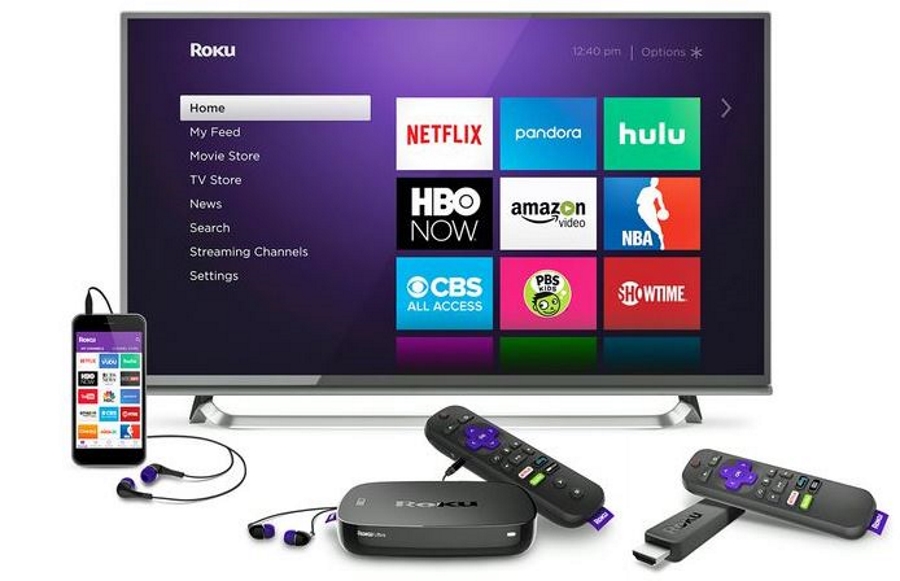YouTube ist nicht die Plattform, die Sie normalerweise mit Messaging verbinden. Nachrichten auf YouTube waren so unpopulär, dass das Unternehmen sie im Juli 2018 entfernte. Glücklicherweise gibt es immer noch eine Möglichkeit, Nachrichten auf dieser beliebten Video-Sharing-Plattform zu senden, unabhängig davon, welches Gerät Sie verwenden. Es gibt sogar einige alternative Möglichkeiten, um mit Ihrem Lieblings-YouTuber in Kontakt zu treten.
YouTube-Messaging auf einem Desktop/Laptop
Schritt 1
Melden Sie sich über einen Browser bei Ihrem YouTube-Konto an und klicken Sie auf das Symbol "Sprechblase" neben Benachrichtigungen. Es befindet sich im oberen rechten Bereich.
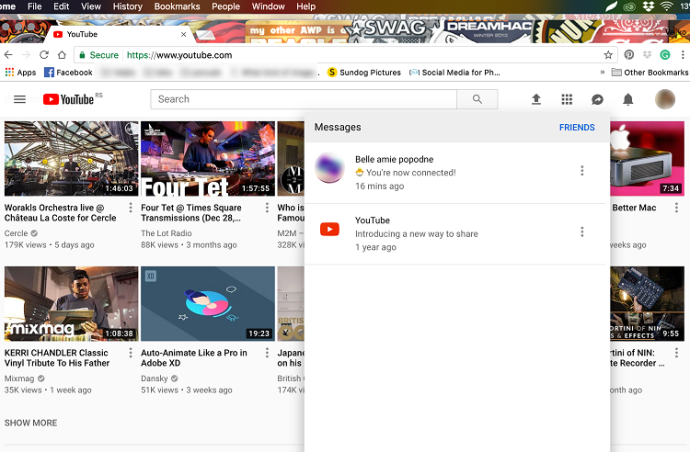
Das Dropdown-Menü listet alle Freunde auf, mit denen Sie verbunden sind. Wenn Sie weitere hinzufügen möchten, klicken Sie oben rechts auf Freunde.
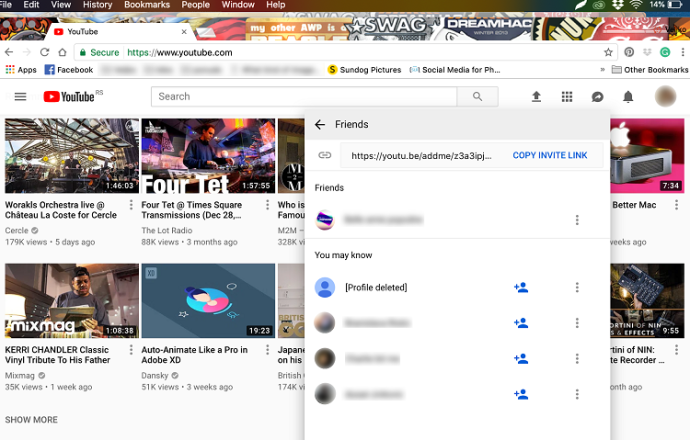
Die Video-Sharing-Plattform bietet eine Liste potenzieller Freunde basierend auf Ihren Google Mail-Kontakten, vorausgesetzt, diese sind auch auf YouTube. Sie können sie einladen, indem Sie auf das blaue „Freund“-Symbol klicken.
Klicken Sie alternativ auf das Menü Mehr (drei vertikale Punkte) und wählen Sie Einladen. Sobald der Freund die Einladung bestätigt hat, können Sie mit dem Chatten beginnen.
Schritt 2
Klicken Sie im Nachrichtenmenü auf das Profil und der Chat wird unten im Fenster angezeigt.
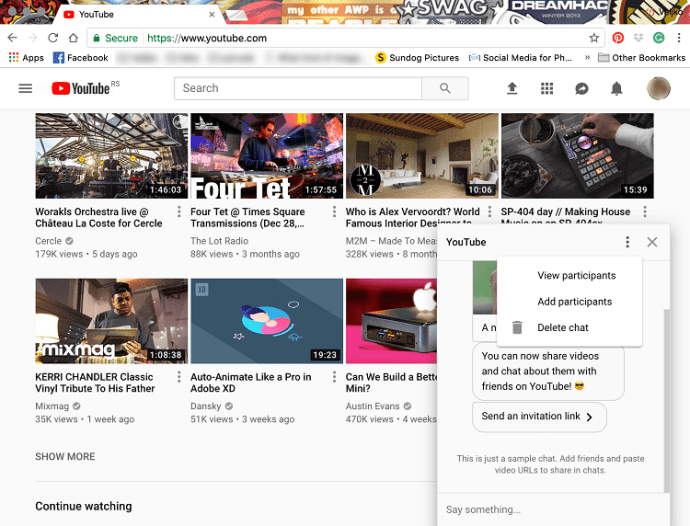
Das Chat-Menü ist einfach. Geben Sie Ihre Nachricht ein oder fügen Sie eine URL ein, drücken Sie die Eingabetaste und Sie haben die Nachricht gesendet. Über das Menü Mehr (drei vertikale Punkte) können Sie dem Chat weitere Personen hinzufügen, Teilnehmer anzeigen oder die Konversation löschen.
YouTube-Messaging über Mobilgeräte
Sie können einer Person auf YouTube ganz einfach auf einem Mobilgerät über die YouTube-App eine Nachricht senden.
Notiz: Wenn Sie auf YouTube vom mobilen Google Chrome aus aufzeichnen, gelangen Sie zur App.
Starten Sie die YouTube-App und wählen Sie unten auf dem Bildschirm Posteingang aus.
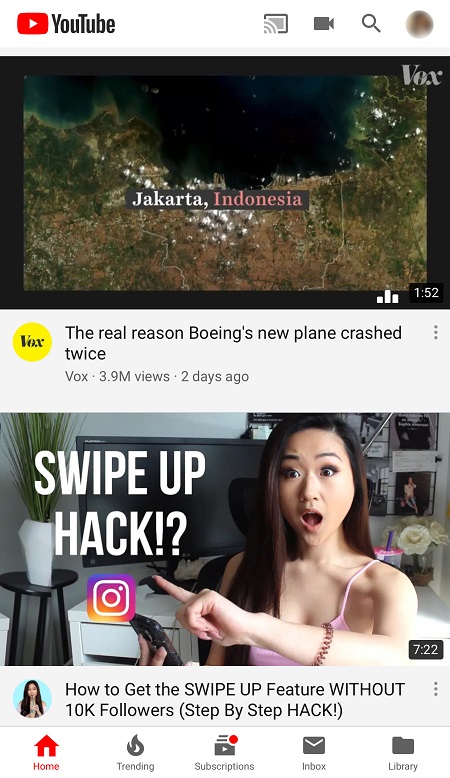
Das folgende Fenster zeigt Ihnen eine Liste der Freunde, mit denen Sie verbunden sind. Tippen Sie auf die Person, mit der Sie chatten möchten, und geben Sie Ihre Nachricht ein.
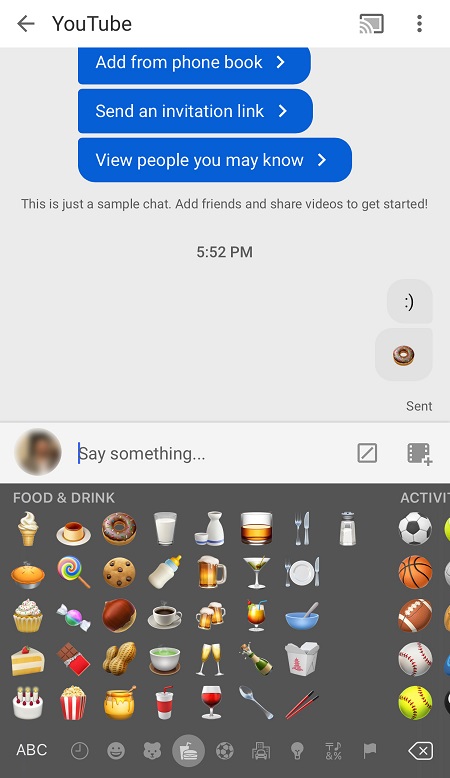
Mobiles YouTube-Messaging ist dem im Browser überlegen. Zuerst können Sie verschiedene Emoticons von Ihrer Tastatur auswählen und senden. Wenn Sie die Emoticon-Symbole im Browser eingeben, wird daraus kein Bild.
Sie können auch nach Schlüsselwörtern und YouTube-Videos suchen, indem Sie auf die zusätzlichen Symbole im Feld "Sag etwas..." tippen. Wenn Sie auf das Menü Mehr tippen (raten Sie, wie viele Punkte es gibt), erhalten Sie eine Option zum Stummschalten von Benachrichtigungen, die nicht verfügbar ist, wenn Sie über den Browser auf YouTube zugreifen.
Gruppennachrichten
Mit der mobilen YouTube-App können Sie Messaging-Gruppen erstellen. Auch diese Option ist nicht verfügbar, wenn Sie über den Browser auf YouTube zugreifen.
Tippen Sie in Ihrem Posteingang auf Neue Gruppe und geben Sie den Namen der Gruppe ein. Klicken Sie auf Fertig und tippen Sie auf Freunde einladen, um der Gruppe weitere Personen hinzuzufügen.
Diese Option ist sehr nützlich, wenn Sie YouTube geschäftlich nutzen, Ihren Kanal bewerben oder mit Ihren Followern kommunizieren möchten.
Nachrichten an deinen Lieblings-YouTuber senden
Es besteht die Möglichkeit, dass Sie Ihrem Lieblings-YouTuber nicht mit den oben beschriebenen Methoden eine Nachricht senden können. Es gibt jedoch eine Möglichkeit, diese Unannehmlichkeiten zu umgehen. Und die folgenden Tricks gelten sowohl für mobiles als auch für Desktop-YouTube.
Klicken Sie auf den Kanal, dem Sie eine Nachricht senden möchten, und navigieren Sie zur Seite „Info“. Klicken Sie unter Details auf E-Mail anzeigen, um die Kontaktadresse anzuzeigen. Auf dem Desktop müssen Sie möglicherweise Ihre Menschlichkeit beweisen, indem Sie ein Kästchen neben der Aussage „Ich bin kein Roboter“ ankreuzen.
Trotzdem teilen einige Kanäle wie Vox ihre E-Mails bereitwillig, daher sollte es ziemlich einfach sein, mit ihnen in Kontakt zu treten.
Eine andere Möglichkeit, einen Kanal/YouTuber zu erreichen, besteht darin, den Abschnitt "Links" auf der About-Seite zu verwenden. Es gibt normalerweise Links zu Twitter, Instagram oder Facebook, die den gesamten Messaging-Prozess vereinfachen.
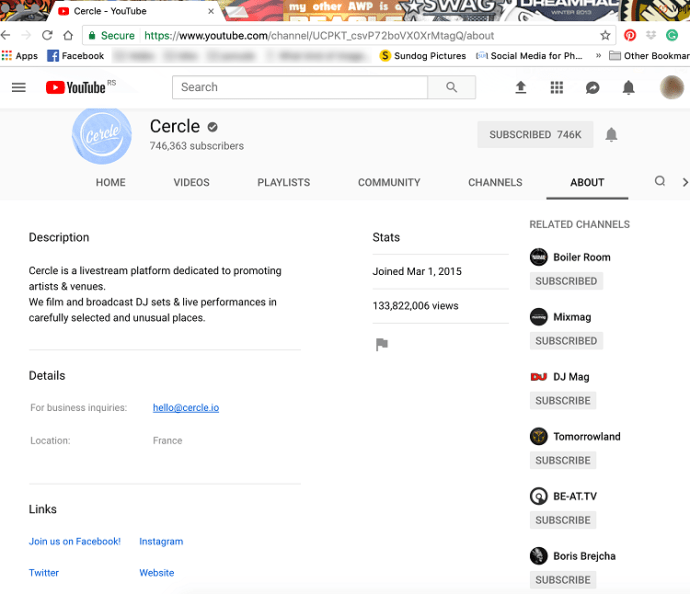
Ein paar Tipps und Tricks für unterwegs
Gesehene Zeit
Gehen Sie zu Ihrem Konto und wählen Sie Wiedergabezeit aus, um zu sehen, wie viele Stunden Sie mit dem Ansehen von Videos verbracht haben. Das Menü bietet Ihnen auch die Möglichkeit, sich an eine Pause erinnern zu lassen, wenn Sie sich mitreißen lassen.
YouTube-Geschichten
Sie wissen es vielleicht nicht, aber YouTube ist auch auf den Geschichten-Zug aufgesprungen. Tippen Sie auf einem Mobilgerät auf Abonnements und streichen Sie nach oben, bis Sie Stories erreichen. Schlagen Sie auf die Story, die Ihnen gefällt, und wischen Sie nach links oder rechts, um mehr anzuzeigen.
Eingeschränkter Modus
Auf YouTube gibt es nur sehr wenige Inhalte, die nur für Erwachsene gekennzeichnet werden können. Wenn Sie sich jedoch Sorgen um die Videos machen, die Ihre Kinder sehen, gehen Sie zu den Einstellungen und schalten Sie den eingeschränkten Modus auf An.
Tippen, senden, antworten
Mit mehr Messaging-Optionen in der mobilen App scheint YouTube die Benutzer zu ermutigen, über die Plattform zu chatten. Obwohl benutzerfreundlich und unkompliziert, sind YouTube-Nachrichten bei weitem nicht in der Nähe von Facebook Messenger oder Instagram DM.
Sie würden wahrscheinlich die YT-Nachrichten mehr verwenden, wenn die Plattform direkte Nachrichten an YouTuber erlaubt, die nicht Ihre Freunde sind. Wie auch immer, hast du schon mal jemandem auf YouTube eine Nachricht geschickt? Wenn ja, schreiben Sie uns unten einen Kommentar.